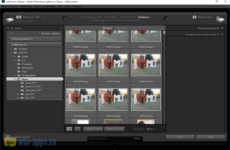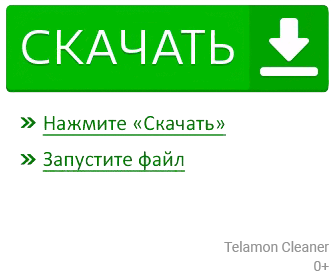
PicPick 5.1.3 Pro – бесплатный графический редактор, созданный для мгновенного захвата изображения, быстрой обработки и последующего сохранения. Утилита отличается простым управлением и низким порогом вхождения. Ей могут пользоваться как профессионалы в области графического дизайна, так и простые юзеры. Предлагаем ознакомиться с возможностями и принципом работы редактора, а также скачать установщик PicPick в конце обзора.
Возможности
Ниже приведен список возможностей и функционала графического редактора и скриншотера:
- создание скриншотов по заданным параметрам;
- захват изображения вместе с курсором и с нескольких мониторов одновременно;
- настройка горячих клавиш по своему усмотрению;
- редактирование с помощью панелей рисования, текста, эффектов и т. д.;
- отправка файлов в социальные сети, другие программы, в облачные хранилища, Skype и прочее;
- работа с несколькими форматами изображений.
Плюсы и минусы
У PicPick есть положительные и отрицательные стороны, с которыми вы познакомитесь далее.
Достоинства:
- русский язык интерфейса и подсказки;
- удобное управление и множество настроек;
- продвинутый режим создания скриншотов;
- синхронизация с внешними сервисами;
- наличие портативной версии;
- малый размер;
- хорошая оптимизация.
Недостатки:
- нет разделения на слои;
- нельзя выставить уровень прозрачности картинки.
Как пользоваться
При включении программа попросит выбрать тип задачи, которая будет выполняться в данном сеансе работы. Слева находятся варианты для работы с изображениями. Пользователь может создать картинку с нуля с помощью встроенных инструментов, открыть файл с жесткого диска или захватить часть экрана. В последнем случае софт предлагает действительно огромную вариативность в плане создания скриншотов. PicPick позволяет сделать снимок всего экрана, активного окна, отдельного элемента, окна с прокруткой, выделенной, фиксированной, произвольной областей.
Практически для каждой ситуации в редакторе найдется подходящий вариант. После того, как вы выбрали тип скриншота, на рабочем столе появится либо курсор для выделения области, либо откроется окно редактора (если вы сделали снимок всего рабочего стола сразу). В правой же колонке находятся графические инструменты. С их помощью вы можете расширить область применения программы или упростить свою работу.
В список инструментов входят: захват цвета под курсором, палитра, окно увеличения, линейка, перекрестие, угломер, грифельная доска. В главном окне редактора PicPick никаких странных или необычных решений для данного типа программ. Сверху расположена панель инструментов, а по центру – рабочая область. Через вкладки «Главное» и «Вид» можно работать с материалом, а в разделе «Публикация» представлены средства для отправки готового результата. Вы можете отправить изображение на сайт, облачное хранилище, в социальную сеть Facebook или Twitter, скинуть на почту или закачать на FTP-сервер.
Также приложение способно открывать текущий файл в сторонних редакторах Microsoft Office. И, наконец, окно настроек. Здесь вы можете изменять параметры захвата, формат изображений, пути для сохранения файлов, детально настраивать функции редактора и многое другое. Советуем посетить раздел «Клавиши» и настроить горячие комбинации, чтобы быстрее переключаться между инструментами и панелями.
Видео
С помощью нашего видеоролика вы сможете узнать гораздо больше про функционал и особенности графического редактора PicPick.
Скачать
Скачивайте бесплатную утилиту PicPick с помощью представленной ссылки и наслаждайтесь широкими возможностями редактирования изображений!
| Название: | PicPick 5.1.3 Pro |
| Операционная система: | Windows 7, Vista, Windows 8, Windows 10 |
| Язык: | Русский |
| Лицензия: | Бесплатно |
| Поделитесь в социальных сетях |
|